วิธีเพิ่มบัตรเครดิตในแอปเงินสด

แม้ว่า Cash App จะเชื่อมต่อกับบัญชีธนาคารและบัตรเดบิตของคุณเป็นหลักเพื่อให้การทำธุรกรรมราบรื่น แต่ก็รองรับบัตรเครดิตด้วย กำลังเพิ่มของคุณ
แก้ไข ไม่สามารถเปิด Windows Firewall รหัสข้อผิดพลาด 0x80070422: หากคุณได้รับข้อความแสดงข้อผิดพลาด 0x80070422 เมื่อคุณพยายามเปิดใช้งาน Windows Firewall แสดงว่าคุณมาถูกที่แล้ว เนื่องจากวันนี้เราจะพูดถึงวิธีแก้ไขข้อผิดพลาดนี้ Windows Firewall เป็นส่วนประกอบสำคัญของ Microsoft Windows ที่กรองข้อมูลที่เข้ามาในระบบของคุณจากอินเทอร์เน็ต บล็อกโปรแกรมที่อาจเป็นอันตราย หากไม่มีสิ่งนี้ ระบบของคุณก็เสี่ยงต่อการโจมตีจากภายนอก ซึ่งอาจทำให้สูญเสียการเข้าถึงระบบอย่างถาวร ตอนนี้คุณจึงรู้แล้วว่าเหตุใดจึงต้องตรวจสอบให้แน่ใจว่าไฟร์วอลล์ทำงานอยู่เสมอ แต่ในกรณีนี้ คุณไม่สามารถเปิดไฟร์วอลล์ Windows และคุณจะได้รับข้อความแสดงข้อผิดพลาดนี้แทน:
Windows Firewall can’t change some of your settings.
Error Code 0x80070422
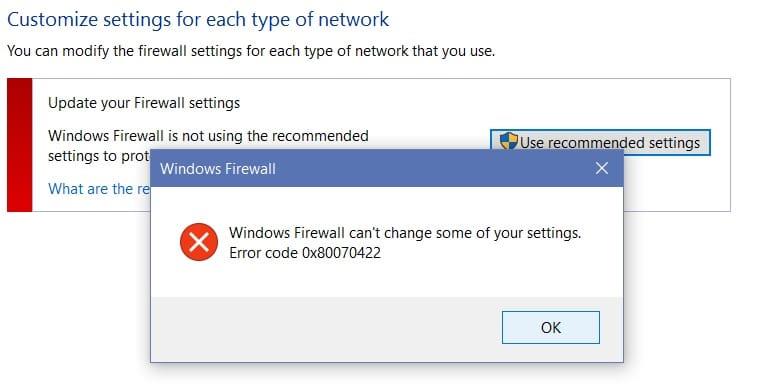
แม้ว่าข้อความแสดงข้อผิดพลาดนี้จะไม่มีสาเหตุหลัก แต่อาจเป็นเพราะบริการไฟร์วอลล์ถูกปิดจากหน้าต่างบริการหรือสถานการณ์ที่คล้ายคลึงกันกับ BITS โดยไม่ต้องเสียเวลาเรามาดูวิธีการแก้ไขจริง ๆ ไม่สามารถเปิด Windows Firewall Error code 0x80070422 ด้วยความช่วยเหลือของคู่มือการแก้ไขปัญหาที่แสดงด้านล่าง
สารบัญ
แก้ไข ไม่สามารถเปิด Windows Firewall Error code 0x80070422
อย่าลืม สร้างจุดคืนค่า ในกรณีที่มีสิ่งผิดปกติเกิดขึ้น
วิธีที่ 1: เปิดใช้งาน Windows Firewall Services
1.กด Windows Key + R จากนั้นพิมพ์services.mscแล้วกด Enter

2. เลื่อนลงมาจนพบWindows Firewallแล้วคลิกขวา จากนั้นเลือกProperties
3. คลิกเริ่มหากบริการไม่ทำงานและตรวจสอบให้แน่ใจว่าประเภทการเริ่มต้นเป็นอัตโนมัติ

4.คลิกสมัครตามด้วยตกลง
5. ในทำนองเดียวกัน ให้ทำตามขั้นตอนด้านบนสำหรับBackground Intelligence Transfer Serviceจากนั้นรีบูตพีซีของคุณ
วิธีที่ 2: ตรวจสอบให้แน่ใจว่า Windows เป็นเวอร์ชันล่าสุด
1.กด Windows Key + I จากนั้นเลือก Update & Security

2. จากนั้น คลิก ตรวจหาการอัปเดต และตรวจสอบให้แน่ใจว่าได้ติดตั้งการอัปเดตที่รอดำเนินการ

3.หลังจากติดตั้งการอัปเดตแล้ว ให้รีบูตพีซีของคุณและดูว่าคุณสามารถ แก้ไขไม่สามารถเปิด Windows Firewall Error code 0x80070422 ได้หรือไม่
วิธีที่ 3: เริ่มบริการเชื่อมโยง
1.กดWindows Key + Rจากนั้นพิมพ์notepadแล้วกด Enter
2.คัดลอกและวางข้อความด้านล่างในไฟล์แผ่นจดบันทึกของคุณ:
sc config MpsSvc start= auto sc config KeyIso start= auto sc config BFE start= auto sc config FwcAgent start= auto net stop MpsSvc net start MpsSvc net stop KeyIso net start KeyIso net start Wlansvc net start dot3svc net start EapHostnet net stop BFE net start BFE net start PolicyAgent net start MpsSvc net start IKEEXT net start DcaSvcnet net stop FwcAgent net start FwcAgent
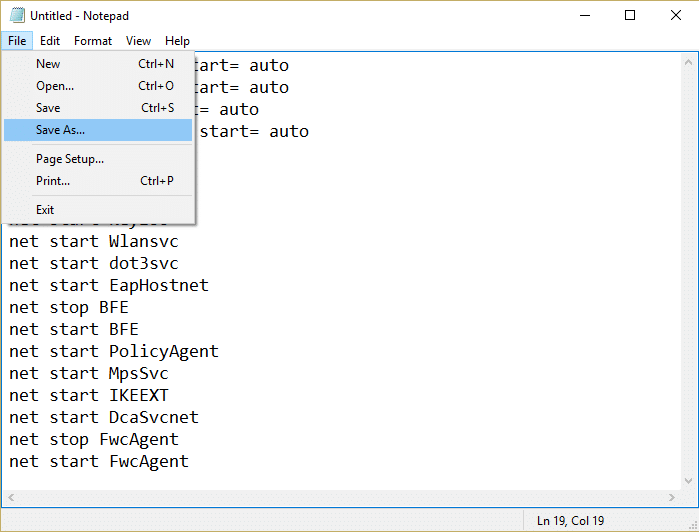
3. ในแผ่นจดบันทึกคลิก ไฟล์ > บันทึกเป็นจากนั้นพิมพ์RepairFirewall.batในกล่องชื่อไฟล์
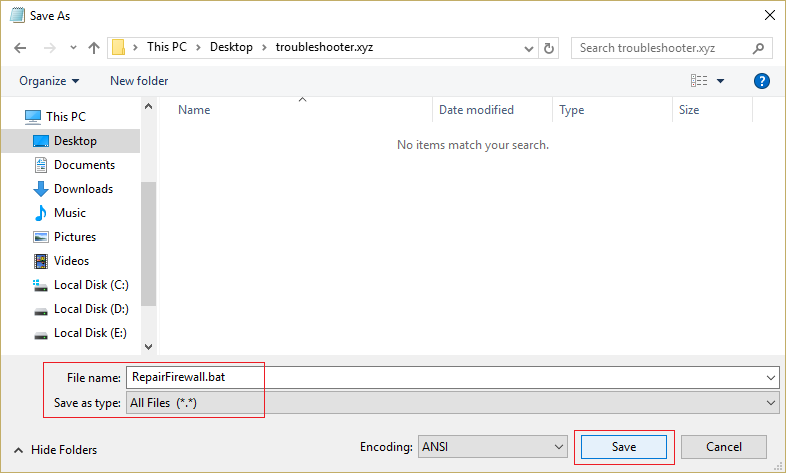
4. ถัดไป จากดรอปดาวน์บันทึกเป็���ประเภท ให้เลือกไฟล์ทั้งหมดจากนั้นคลิกบันทึก
5. ไปที่ไฟล์RepairFirewall.batที่คุณเพิ่งสร้างขึ้นและคลิกขวาจากนั้นเลือกRun as Administrator
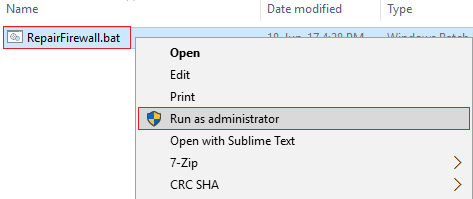
6.เมื่อไฟล์เสร็จสิ้นกระบวนการซ่อมแซมอีกครั้ง ให้ลองเปิด Windows Firewall และหากสำเร็จ ให้ลบ ไฟล์ RepairFirewall.bat
สิ่งนี้ควรแก้ไขไม่สามารถเปิด Windows Firewall Error code 0x80070422 ได้แต่ถ้าวิธีนี้ใช้ไม่ได้ผลสำหรับคุณ ให้ทำตามวิธีการถัดไป
วิธีที่ 4: เรียกใช้ CCleaner และ Malwarebytes
1. ดาวน์โหลดและติดตั้ง CCleaner & Malwarebytes
2. เรียกใช้ Malwarebytes และปล่อยให้มันสแกนระบบของคุณเพื่อหาไฟล์ที่เป็นอันตราย
3.หากพบมัลแวร์ โปรแกรมจะลบออกโดยอัตโนมัติ
4. เรียกใช้ CCleaner และในส่วน "Cleaner" ใต้แท็บ Windows เราขอแนะนำให้ตรวจสอบการเลือกต่อไปนี้เพื่อล้าง:

5.เมื่อคุณได้ตรวจสอบจุดที่ถูกต้องแล้ว เพียงคลิก Run Cleaner และปล่อยให้ CCleaner ดำเนินการตามแนวทางนั้น
6. ในการทำความสะอาดระบบของคุณเพิ่มเติม ให้เลือกแท็บ Registry และตรวจดูให้แน่ใจว่าได้ตรวจสอบสิ่งต่อไปนี้:

7. เลือก Scan for Issue และอนุญาตให้ CCleaner สแกน จากนั้นคลิก Fix Selected Issues
8. เมื่อ CCleaner ถามว่า “ คุณต้องการเปลี่ยนแปลงการสำรองข้อมูลในรีจิสทรีหรือไม่? ” เลือกใช่
9. เมื่อการสำรองข้อมูลของคุณเสร็จสิ้น ให้เลือก แก้ไขปัญหาที่เลือกทั้งหมด
10. รีสตาร์ทพีซีของคุณเพื่อบันทึกการเปลี่ยนแปลง สิ่งนี้จะแก้ไข ไม่สามารถเปิด Windows Firewall Error code 0x80070422 ได้ แต่ถ้าไม่ได้ดำเนินการตามวิธีถัดไป
วิธีที่ 5: การแก้ไขรีจิสทรี
ไปที่C:\Windowsและค้นหาโฟลเดอร์system64 (อย่าสับสนกับ sysWOW64) หากโฟลเดอร์มีอยู่ ให้ดับเบิลคลิกที่ไฟล์ จากนั้นค้นหาไฟล์consrv.dllหากคุณพบไฟล์นี้ แสดงว่าระบบของคุณติดไวรัสรูทคิตการเข้าถึงเป็นศูนย์
1.Download MpsSvc.regและBFE.regไฟล์ ดับเบิลคลิกเพื่อเรียกใช้และเพิ่มไฟล์เหล่านี้ในรีจิสทรี
2. รีบูตเครื่องพีซีของคุณเพื่อบันทึกการเปลี่ยนแปลง
3. กด Windows Key + R จากนั้นพิมพ์regeditแล้วกด Enter เพื่อเปิด Registry Editor

4.ถัดไป ไปที่รีจิสตรีคีย์ต่อไปนี้:
คอมพิวเตอร์\HKEY_LOCAL_MACHINE\SYSTEM\CurrentControlSet\Services\BFE
5. คลิกขวาที่คีย์ BFE และเลือก Permissions
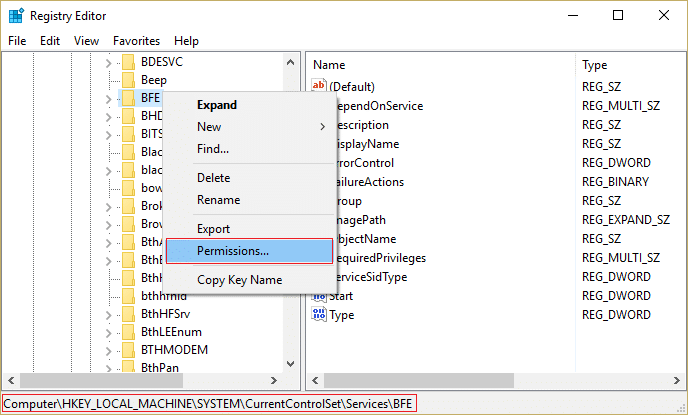
6. ในหน้าต่างถัดไปที่เปิดขึ้น ให้คลิกปุ่มเพิ่ม
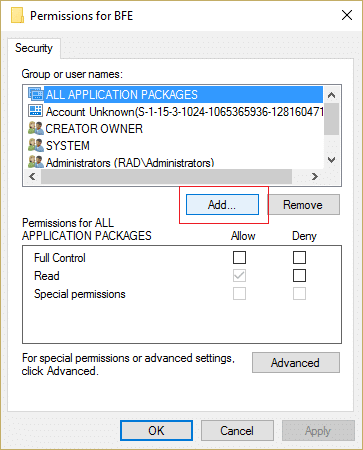
7.พิมพ์ " ทุกคน " (โดยไม่ใส่เครื่องหมายคำพูด) ใต้ช่อง ป้อนชื่อวัตถุเพื่อเลือก จากนั้นคลิกตรวจสอบชื่อ

8. เมื่อตรวจสอบชื่อแล้ว ให้คลิกตกลง
9. ทุกคนควรถูกเพิ่มลงในส่วนชื่อกลุ่มหรือชื่อผู้ใช้แล้ว
10. ตรวจสอบให้แน่ใจว่าได้เลือกทุกคนจากรายการและทำเครื่องหมายที่ตัวเลือกการควบคุมทั้งหมดในคอลัมน์อนุญาต
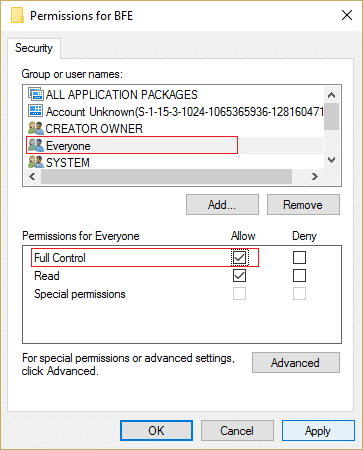
11. คลิก Apply ตามด้วย OK
12. กด Windows Key + R จากนั้นพิมพ์services.mscแล้วกด Enter
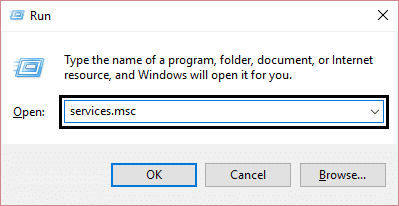
13. ค้นหาบริการด้านล่างและคลิกขวาที่บริการ แล้วเลือกคุณสมบัติ:
การกรองไฟร์วอลล์ Windows ของเครื่องยนต์
14. เปิดใช้งานทั้งคู่ในหน้าต่าง Properties (คลิกที่ Start) และตรวจสอบให้แน่ใจว่าStartup typeถูกตั้งค่าเป็นAutomatic

15. หากคุณยังคงเห็นข้อผิดพลาดนี้ “Windows ไม่สามารถเริ่ม Windows Firewall บน Local Computer ดูบันทึกเหตุการณ์ หากบริการที่ไม่ใช่ของ Windows ติดต่อผู้ขาย รหัสข้อผิดพลาด 5” จากนั้นทำตามขั้นตอนต่อไป
16. ดาวน์โหลดและเปิดใช้รหัสการเข้าถึงที่ใช้ร่วมกัน
17. เรียกใช้ไฟล์นี้และให้สิทธิ์อีกครั้งโดยสมบูรณ์ตามที่คุณให้คีย์ด้านบนโดยไปที่นี่:
HKEY_LOCAL_MACHINE\SYSTEM\CurrentControlSet\services\SharedAccess
18.Right คลิกที่มันแล้วเลือกสิทธิ์ คลิกที่ เพิ่ม และพิมพ์ ทุกคน แล้วเลือกการควบคุมทั้งหมด
19. คุณควรสามารถเริ่มไฟร์วอลล์ได้แล้ว ดาวน์โหลดบริการต่อไปนี้:
BITS
Security Center ตัว
ป้องกัน
Windows อัปเดต Windows
20. เปิดตัวและคลิกใช่เมื่อถูกขอให้ยืนยัน รีบูทพีซีของคุณเพื่อบันทึกการเปลี่ยนแปลง
สิ่งนี้ควร แก้ไขไม่สามารถเปิด Windows Firewall Error code 0x80070422 ได้ อย่างแน่นอนเนื่องจากเป็นวิธีแก้ปัญหาขั้นสุดท้าย
วิธีที่ 6: ลบไวรัสด้วยตนเอง
1. พิมพ์ regeditในการค้นหาของ Windows จากนั้นคลิกขวาและเลือกRun as Administrator
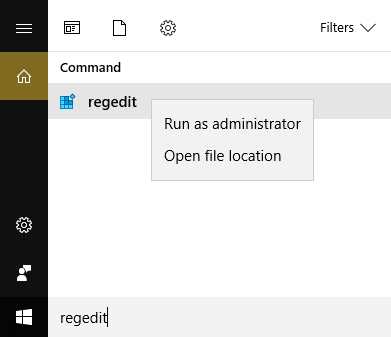
2. ไปที่คีย์รีจิสทรีต่อไปนี้:
คอมพิวเตอร์\HKEY_CURRENT_USER\SOFTWARE\Classes
3. ตอนนี้ภายใต้โฟลเดอร์ Classes ให้ไปที่คีย์ย่อยของรีจิสทรี'.exe'
4.คลิกขวาที่มันแล้วเลือกลบ
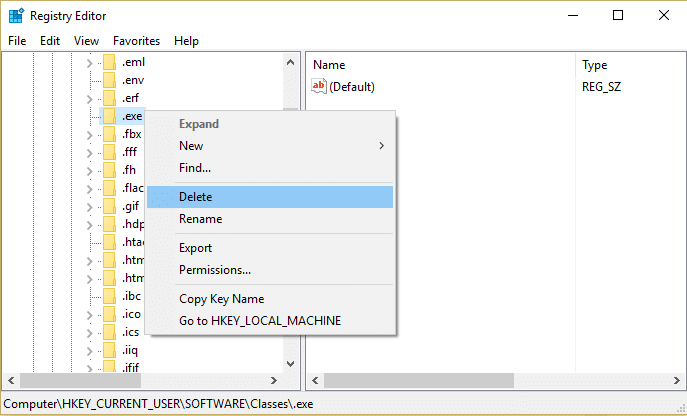
5. อีกครั้งในโฟลเดอร์ Classes ค้นหาคีย์ย่อยของรีจิสทรี ' secfile .
6. ลบรีจิสตรีคีย์นี้ด้วยแล้วคลิกตกลง
7. ปิด Registry Editor และรีบูตเครื่องพีซีของคุณ
แนะนำสำหรับคุณ:
นั่นคือคุณทำสำเร็จแล้วแก้ไข ไม่สามารถเปิด Windows Firewall Error code 0x80070422 ได้ แต่ถ้าคุณยังคงมีคำถามใดๆ เกี่ยวกับโพสต์นี้ อย่าลังเลที่จะถามพวกเขาในส่วนความคิดเห็น
แม้ว่า Cash App จะเชื่อมต่อกับบัญชีธนาคารและบัตรเดบิตของคุณเป็นหลักเพื่อให้การทำธุรกรรมราบรื่น แต่ก็รองรับบัตรเครดิตด้วย กำลังเพิ่มของคุณ
โดยธรรมชาติแล้ว โซเชียลมีเดียคือการแบ่งปัน เกี่ยวกับผู้คนที่รู้ว่าคุณอยู่ที่ไหนและทำอะไรอยู่ การใช้โซเชียลมีเดียหมายถึงการคาดหวังที่จะพ่ายแพ้
การนำเสนอของ Canva ช่วยให้คุณคิดใหม่และสร้างงานนำเสนอที่ให้ข้อมูลและดึงดูดสายตาได้ ต้องขอบคุณคลังสื่อขนาดใหญ่และ
เมื่อกรอกแบบฟอร์ม Google เสร็จแล้ว ก็ถึงเวลาแชร์กับกลุ่มเป้าหมายของคุณ แบบฟอร์มสามารถช่วยให้คุณมีส่วนร่วมกับผู้มีโอกาสเป็นลูกค้าและเรียนรู้เพิ่มเติม
การวาดภาพเป็นหนึ่งในสิ่งที่น่าตื่นเต้นที่สุดที่คุณสามารถทำได้ด้วย iPad อย่างไรก็ตาม คุณต้องมีแอปเพื่อช่วยคุณวาด แอพวาดรูปส่วนใหญ่ใช้งานได้บน
คนส่วนใหญ่ใช้ Apple Notes เพื่อเขียนและซิงค์โน้ตบน iCloud แอปนี้ไม่เพียงแต่ทำให้การเข้าถึงโน้ตจากอุปกรณ์ Apple ต่างๆ ของคุณง่ายขึ้นเท่านั้น แต่ยังทำให้คุณเข้าถึงโน้ตต่างๆ ได้ง่ายขึ้นด้วย
Google Slides เป็นสถานที่ที่ดีที่สุดในการจัดหาเทมเพลตฟรีเพื่อจัดรูปแบบและสร้างงานนำเสนอ ฟรีสำหรับผู้ใช้ Gmail และส่วนหนึ่งของ G-Suite คุณสามารถเลือกได้
หากคุณเป็น TikToker ที่กระตือรือร้นและโพสต์บ่อยครั้งเพื่อรักษาการมีส่วนร่วมของผู้ชมที่เป็นตัวเอก คุณอาจใช้ส่วนร่าง (หรือผู้สร้าง
หากคุณไม่สามารถส่งข้อความถึงเพื่อนใน Roblox ได้ พวกเขาอาจบล็อกคุณด้วยเหตุผลบางประการ แต่ฟังก์ชันนี้ทำงานอย่างไรอย่างแม่นยำ และมีวิธีอื่นอีกไหม
หากคุณกำลังมองหาแบบอักษรที่ดีที่สุดที่จะใช้บนอุปกรณ์ MIUI ของคุณ Xiaomi ทำให้มันง่ายมาก สิ่งที่คุณต้องทำคือดาวน์โหลดแบบอักษรที่คุณต้องการและบันทึกไว้
มีหลายสิ่งที่คุณสามารถทำได้บน Telegram เช่น ใช้สติกเกอร์หรือเข้าร่วมหนึ่งในช่องทาง Telegram ที่ดีที่สุด เพื่อขยายฟังก์ชันการทำงานเพิ่มเติม
เมื่อคุณสร้างบัญชี WhatsApp เป็นครั้งแรก คุณจะต้องลงทะเบียนโดยใช้หมายเลขโทรศัพท์ที่มีอยู่ ซึ่งช่วยให้คุณเข้าถึงรายชื่อผู้ติดต่อในโทรศัพท์ของคุณได้ อย่างไรก็ตามไม่ใช่
Telegram มีแคตตาล็อกสติกเกอร์ฟรีจำนวนมากที่สามารถเพิ่มลงในห้องสมุดของคุณได้ สติ๊กเกอร์มาในแพ็คเพื่อแสดงอารมณ์ความรู้สึกที่แตกต่างกันหรือ
เมื่อคุณพยายามเข้าถึงใครบางคนบน Messenger โดยไม่ประสบความสำเร็จ สาเหตุหนึ่งที่เป็นไปได้ก็คือคุณถูกบล็อก การตระหนักรู้นั้นไม่เป็นที่พอใจ
เมื่อคุณพยายามดึงดูดความสนใจของผู้ชมให้ได้มากที่สุด คุณจะต้องใช้เครื่องมือ CapCut ทุกอันที่มีอยู่ ภาพซ้อนทับช่วยสร้างวิดีโอ
อัปเดตเมื่อวันที่ 14 พฤศจิกายน 2022 โดย Steve Larner เพื่อให้สอดคล้องกับกระบวนการ Android/iOS ปัจจุบันในการสร้าง Gmail โดยไม่ต้องใช้หมายเลขโทรศัพท์ หากคุณต้องการสร้างใหม่
Spotify ทำให้การแชร์เพลย์ลิสต์กับครอบครัวและเพื่อนของคุณเป็นเรื่องง่าย - มีปุ่มแชร์ในแอป นอกจากนี้คุณยังมีตัวเลือกที่ต้องทำ
มีสิ่งของต่างๆ มากมายที่คุณจะต้องตุนใน “Legend of Zelda: Tears of the Kingdom” (TotK) ส่วนใหญ่จะต้องใช้เงินเพื่อให้ได้มา ที่
ช่อง Telegram เป็นวิธีที่ดีเยี่ยมในการติดตามข่าวสารล่าสุดเกี่ยวกับการเมือง กีฬา ธุรกิจ หรือหัวข้ออื่นๆ ที่คุณสนใจ เป็นช่องทาง
เรื่องราวของ Instagram ได้กลายเป็นวิธีการที่นิยมใช้เพื่อเพิ่มการมีส่วนร่วมและให้ผู้ติดตามได้รับเนื้อหาเบื้องหลังหรือเนื้อหาที่เกิดขึ้นเอง ตั้งแต่เมื่อ


















